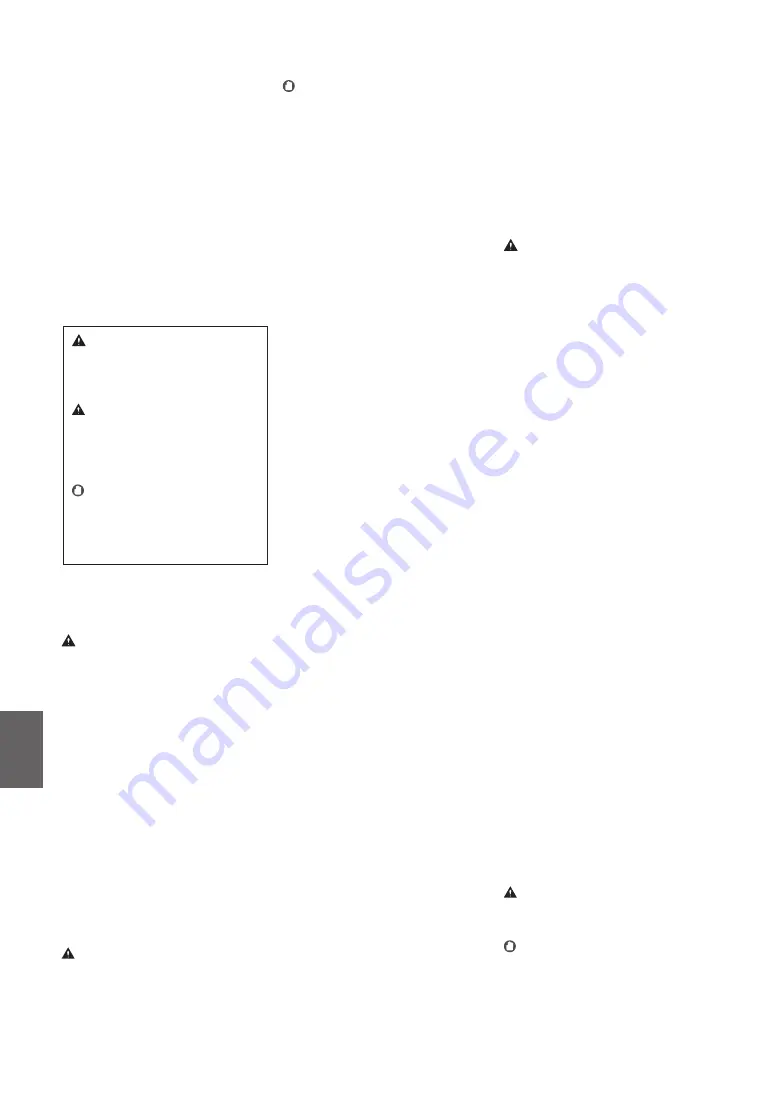
50
Anhang
Wenn das Betriebsgeräusch Probleme bereitet
Wenn das Betriebsgeräusch je nach
Nutzungsumgebung und Betriebsmodus ein Problem
darstellt, empfiehlt es sich, das Gerät nicht am
Arbeitsplatz, sondern an einem anderen Ort aufzustellen.
Gerät umstellen
Wenn Sie beabsichtigen, das Gerät an einen
anderen Ort auf demselben Stockwerk Ihres
Gebäudes zu verlagern, wenden Sie sich bitte
vorher an Ihren autorisierten Canon Händler vor Ort.
Versuchen Sie nicht, das Gerät selbst umzustellen.
Stromversorgung
WARNUNG
•
Schließen Sie das Gerät ausschließlich an einen
Netzanschluss mit der angegebenen
Netzspannung an. Andernfalls besteht Feuergefahr
oder die Gefahr eines elektrischen Schlags.
•
Das Gerät muss über das mitgelieferte Netzkabel an eine
Steckdose mit Erdungsanschluss angeschlossen werden.
•
Verwenden Sie ausschließlich das mitgelieferte
Netzkabel. Andernfalls besteht Feuergefahr oder
die Gefahr eines elektrischen Schlags.
•
Das mitgelieferte Netzkabel ist zur Verwendung
mit diesem System vorgesehen. Schließen Sie
das Netzkabel nicht an andere Geräte an.
•
Modifizieren Sie das Netzkabel nicht, ziehen Sie nicht
daran, biegen Sie es nicht übermäßig, und achten Sie
darauf, es nicht anderweitig zu beschädigen. Stellen
Sie keine schweren Gegenstände auf das Netzkabel.
Bei einem beschädigten Netzkabel besteht
Feuergefahr oder die Gefahr eines elektrischen Schlags.
•
Berühren Sie den Netzstecker beim Anschließen und
Trennen nicht mit feuchten Händen. Andernfalls
besteht die Gefahr eines elektrischen Schlags.
•
Verwenden Sie für das Gerät keine Verlängerungskabel
oder Mehrfachsteckdosen. Andernfalls besteht
Feuergefahr oder die Gefahr eines elektrischen Schlags.
•
Wickeln Sie das Netzkabel nicht auf, und verknoten
Sie es nicht. Andernfalls besteht Feuergefahr oder
die Gefahr eines elektrischen Schlags.
•
Stecken Sie den Netzstecker vollständig in die
Netzsteckdose. Andernfalls besteht Feuergefahr
oder die Gefahr eines elektrischen Schlags.
•
Trennen Sie den Netzstecker während eines
Gewitters vollständig von der Netzsteckdose.
Andernfalls besteht Feuergefahr, die Gefahr eines
elektrischen Schlags oder von Schäden am Gerät.
•
Vergewissern Sie sich, dass die Steckdose sicher
ist und eine konstante Voltzahl hat.
•
Halten Sie das Stromkabel von Hitzequellen fern;
andernfalls kann die Ummantelung schmelzen
und ein Brand oder ein elektrischer Schlag
können verursacht werden.
Folgendes unbedingt vermeiden:
Wird der Kabelanschluss übermäßiger Spannung
ausgesetzt, kann dies zu Schäden am Kabel führen
und die Drahtverbindung innerhalb des Systems
kann getrennt werden. Dadurch besteht Brandgefahr.
•
Häufiges Anschließen und Abnehmen des
Netzkabels
•
Stolpern über das Kabel
•
Biegen des Netzkabels am Anschlussbereich
sowie dauerhafte Spannung an Kabelanschluss
und/ oder Steckdose
•
Ausübung übermäßiger Kraft auf den Netzstecker
VORSICHT
Stellen Sie dieses System in der Nähe einer Steckdose auf
und lassen Sie ausreichend freien Platz um den Netzstecker,
damit er im Notfall leicht abgezogen werden kann.
WICHTIG
Bei Anschluss an den Netzstrom
•
Schließen Sie das Netzkabel nicht an eine
unterbrechungsfreie Stromversorgung an. Andernfalls
kann es zu Störungen oder Schäden am Gerät kommen.
•
Wenn Sie das Gerät an eine Netzsteckdose mit
mehreren Steckdosen anschließen, schließen Sie an
die übrigen Steckdosen keine weiteren Geräte an.
•
Verbinden Sie das Netzkabel nicht mit dem
Hilfsstromausgang eines Computers.
WICHTIG
Nicht an folgenden Orten aufstellen
Andernfalls kann das Gerät beschädigt werden.
•
Ein Standort, der sehr hohen oder sehr niedrigen
Temperaturen und Luftfeuchtigkeit oder starken
Schwankungen ausgesetzt ist.
•
Orte mit stark schwankender Temperatur oder
Luftfeuchtigkeit
•
Orte in der Nähe von Geräten, die magnetische
oder elektromagnetische Wellen erzeugen
•
Labore oder andere Orte, an denen chemische
Reaktionen stattfinden
•
Orte, die korrosiven oder toxischen Gasen ausgesetzt sind
•
Orte, die sich unter dem Gewicht des Geräts
verformen könnten oder an denen das Gerät
einsinken könnte (z. B. auf einem Teppich o. Ä.)
Schlecht belüftete Aufstellorte vermeiden
Das Gerät erzeugt im normalen Betrieb eine geringe
Menge Ozon und andere Emissionen. Diese Emissionen
sind nicht gesundheitsschädlich. Bei längerem Gebrauch
oder langen Produktionszyklen in schlecht belüfteten
Räumen können sie sich allerdings bemerkbar machen.
Der Raum, in dem das Gerät betrieben wird, sollte
ausreichend gelüftet werden, um für ein angenehmes
Arbeitsumfeld zu sorgen. Darüber hinaus sollten
Aufstellorte gemieden werden, an denen Personen den
Emissionen des Geräts ausgesetzt sein würden.
Nicht an Orten mit Feuchtigkeitskondensation aufstellen
Es können sich Wassertröpfchen im Gerät ansammeln
(Feuchtigkeitskondensation), wenn der Raum, in dem das Gerät
aufgestellt ist, schnell aufgeheizt wird und wenn das Gerät von
einem kühlen oder trockenen Ort an einen heißen oder
feuchten Ort umgestellt wird. Die Verwendung des Geräts unter
diesen Bedingungen kann zu Papierstaus, schlechter
Druckqualität oder Schäden am Gerät führen. Warten Sie vor
dem Gebrauch mindestens 2 Stunden, bis sich das Gerät an die
Umgebungstemperatur und Luftfeuchtigkeit angeglichen hat.
Vermeiden Sie das Aufstellen des Geräts neben
einem Computer oder einem anderen
elektronischen Präzisionsgerät.
Elektrische Störungen und Vibrationen, die vom Gerät
während des Druckvorgangs erzeugt werden, können
den Betrieb eines solchen Geräts nachteilig beeinflussen.
Vermeiden Sie es, das Gerät in der Nähe von
einem Fernsehgerät, Radio oder ähnlichen
elektronischen Geräten aufzustellen.
Der Empfang von Ton- und Bildsignal kann durch
das Gerät gestört werden.
Schließen Sie den Netzstecker an eine dafür vorgesehene
Steckdose an, und halten Sie so viel Platz wie möglich zwischen
dem Gerät und sonstiger elektronischer Ausrüstung ein.
In Höhen von 3.000 m oder höher über dem Meeresspiegel
Geräte mit einer Festplatte funktionieren möglicherweise nicht
ordnungsgemäß, wenn sie an Orten, die ca. 3.000 Meter oder
höher über dem Meeresspiegel liegen, verwendet werden.
Verbinden der Telefonleitung
Dieses Gerät entspricht den Standards analoger Telefonleitungen
und kann nur an ein öffentliches Festnetz (PSTN) angeschlossen
werden. Der Anschluss des Geräts an eine digitale oder dedizierte
Telefonleitung kann den korrekten Betrieb des Geräts behindern
und zu Beschädigungen führen. Überprüfen Sie vor dem
Anschluss des Geräts unbedingt den Telefonleitungstyp. Bevor
Sie das Gerät an eine Glasfaserleitung oder IP-Telefonleitung
anschließen, wenden Sie sich zunächst an den Dienstanbieter.
Bei Verwendung einer Wireless LAN-Verbindung
•
Stellen Sie das Gerät in einem Abstand von
maximal 50 m vom Wireless LAN-Router auf.
•
Stellen Sie das Gerät, sofern möglich, an einem Ort auf, an
dem keine Hindernisse die Kommunikation blockieren.
Wände oder Böden können das Signal abschwächen.
•
Halten Sie das Gerät möglichst weit von digitalen
schnurlosen Telefonen, Mikrowellenherden oder
anderen Geräten fern, die Radiowellen abstrahlen.
•
Verwenden Sie das Gerät nicht in der Nähe von
medizinischen Geräten. Die von diesem Gerät
abgestrahlten Funkwellen können Störungen
bei medizinischen Geräten verursachen, was zu
Fehlfunktionen und Unfällen führen kann.
Wichtige
Sicherheitsvorschriften
In diesem Kapitel werden wichtige Sicherheitshinweise zur
Vermeidung von Verletzungen bei den Benutzern des Geräts
und anderen Personen sowie von Sachschäden beschrieben.
Lesen Sie dieses Kapitel vor der Inbetriebnahme des Geräts
durch, und befolgen Sie die Anweisungen für die
ordnungsgemäße Verwendung. Bedienen und verwenden Sie
das Gerät ausschließlich wie in dieser Anleitung beschrieben.
Canon übernimmt keine Haftung für Schäden, die durch eine
nicht in dieser Anleitung beschriebene Bedienung, durch
unsachgemäßen Gebrauch oder durch nicht von Canon oder
von Canon autorisierten Dritten durchgeführte Reparaturen
oder Veränderungen entstehen. Unsachgemäße Verwendung
dieses Geräts kann zu Personenschaden und/oder
Sachschäden führen, deren Reparatur möglicherweise nicht
unter Ihre eingeschränkte Gewährleistung fällt.
Aufstellung
Lesen Sie die folgenden Sicherheitshinweise sorgfältig
durch, und stellen Sie das Gerät an einem geeigneten Ort
auf, damit Sie es sicher und problemlos verwenden können.
WARNUNG
Zur Vermeidung von Feuer oder eines elektrischen
Schlags nicht an folgenden Orten aufstellen
•
Orte, an denen die Lüftungsschlitze blockiert
sind (zu nahe an Wänden, Betten, Sofas,
Teppichen oder ähnlichen Gegenständen)
•
Orte, die Feuchtigkeit oder Staub ausgesetzt sind
•
Orte, die direktem Sonnenlicht ausgesetzt
sind, oder im Freien
•
Orte, die hohen Temperaturen ausgesetzt sind
•
Orte in der Nähe offener Flammen
•
In der Nähe von Alkohol, Farbverdünner oder
anderen entzündlichen Substanzen
Sonstige Warnungen
•
Schließen Sie keine nicht zugelassenen Kabel an
das Gerät an. Andernfalls besteht Feuergefahr
oder die Gefahr eines elektrischen Schlags.
•
Legen Sie keine Halsketten und andere
Metallgegenstände und stellen Sie keine mit Flüssigkeiten
gefüllten Gefäße auf das Gerät. Wenn Fremdkörper in
Kontakt mit elektrischen Teilen im Gerät kommen, besteht
Feuergefahr oder die Gefahr eines elektrischen Schlags.
•
Trennen Sie den Netzstecker von der Netzsteckdose, und
wenden Sie sich an Ihren autorisierten Canon Händler
vor Ort, wenn Fremdkörper in das Gerät gelangt sind.
VORSICHT
Nicht an folgenden Orten aufstellen
Das Gerät könnte herunterfallen und Verletzungen verursachen.
•
Instabile Flächen
•
Orte, die Vibrationen ausgesetzt sind
WARNUNG
Wenn Sie eine so gekennzeichnete Warnung nicht
beachten, können ernsthafte Verletzungen oder Tod
die Folge sein. Bitte beachten Sie diese Warnungen
unbedingt, um den sicheren Betrieb zu gewährleisten.
VORSICHT
So wird eine Vorsichtsmaßnahme bezüglich
Vorgängen gekennzeichnet, die zu Personenschäden
führen können, wenn sie nicht korrekt ausgeführt
werden. Bitte beachten Sie diese Maßnahmen
unbedingt, um den sicheren Betrieb zu gewährleisten.
WICHTIG
So werden Warnungen zur Bedienung und
Einschränkungen angezeigt. Bitte lesen Sie diese
Hinweise unbedingt, damit Sie das System richtig
bedienen und Beschädigungen an der Maschine
oder der Umgebung vermeiden.
De
Содержание imageRUNNER 1643iF
Страница 2: ......
Страница 24: ...24 ...
Страница 35: ...35 ...
Страница 45: ...45 Note ...
Страница 55: ...55 ...
Страница 65: ...65 ...
Страница 75: ...75 Notas ...
















































